Så här använder du Microsoft Search i Bing:
Logga in på Bing med ett jobb- eller skolkonto.
Sök med en fråga på naturligt språk.
Klicka på fliken "Arbete" på sökresultatsidan för att se innehåll från din organisation.
Microsofts Bing gör nu mer än att bara söka på webben. Det kan också visa resultat från din organisation, inklusive filer, kontakter och konversationer. Informationen visas direkt i Bings sökfält.
För att den här funktionen ska fungera måste du vara inloggad på Bing med ditt jobb- eller skolkonto. Om du är inloggad men inte ser funktionerna vi beskriver har din organisation förmodligen inte aktiverat Microsoft Search. Det är upp till administratörer att göra systemet tillgängligt för användarna.
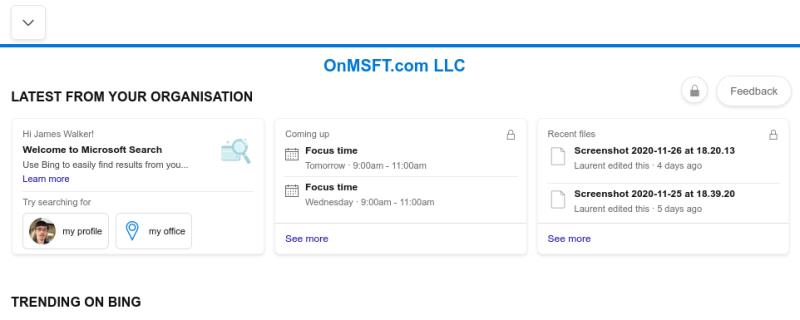
När du är inloggad kommer Bings hemsida att visa en "Senaste från din organisation"-banner. Detta visar de senaste filerna och kommande händelser inom SharePoint-webbplatser, Outlook-grupper och Microsoft Teams.
Du kan använda sökfältet för att snabbt hitta innehåll inom din organisation. Försök att söka på en persons namn för att se relaterade kontakter visas som sökförslag.
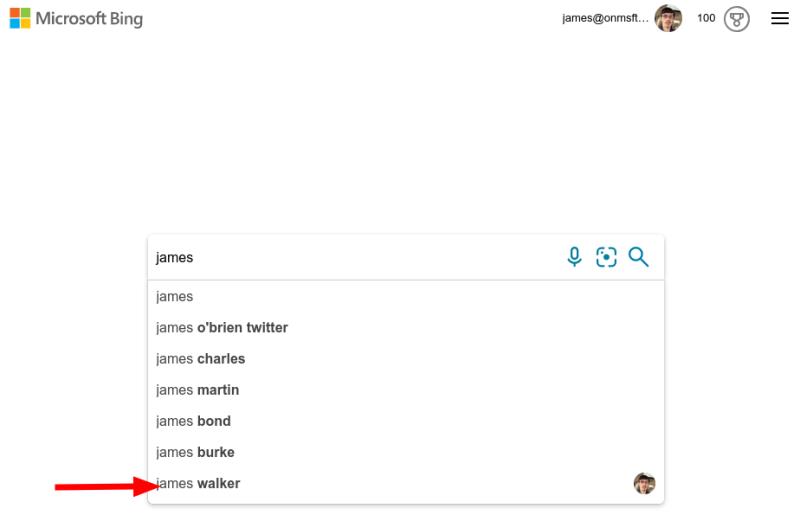
När du trycker på Retur för att göra en sökning byter du till fliken "Arbete" på sökresultatsidan för att söka inom din organisation. Innehåll kommer att visas på samma sätt som vanliga sökresultat på webben. Vissa objekt, till exempel kontakter, har rika informationskort som hjälper till att kontextualisera deras relation till din organisation.
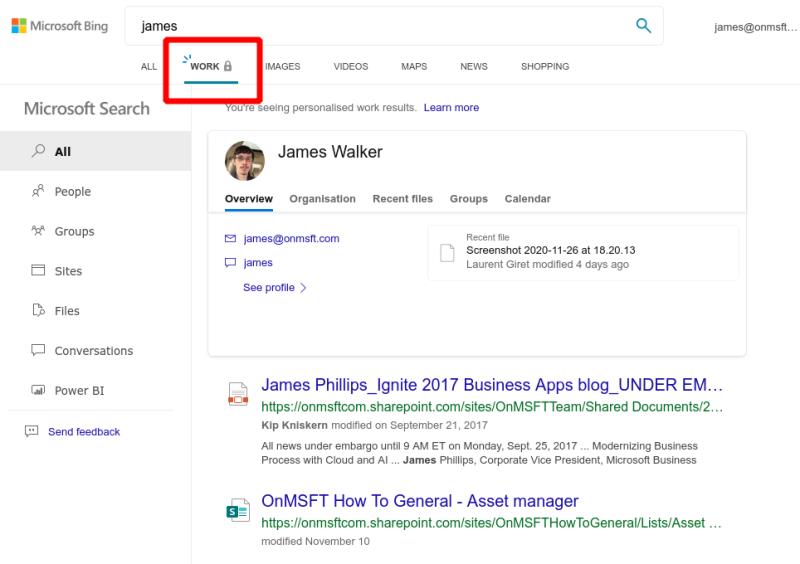
Använd den vänstra sökrutan för att gå ner till en specifik innehållstyp, till exempel personer, filer eller konversationer. Tillgänglig information kommer att variera beroende på din organisations Microsoft 365-prenumeration.
Microsoft Search stöder naturlig språksökning efter termer som "mina filer" och "konversationer om ämne". Microsoft råder dig att "bara fråga naturligt" istället för att försöka lära dig specifika termer - Bing och Microsoft Search kommer intelligent att tolka din fråga för att hitta relevant data från din organisation.

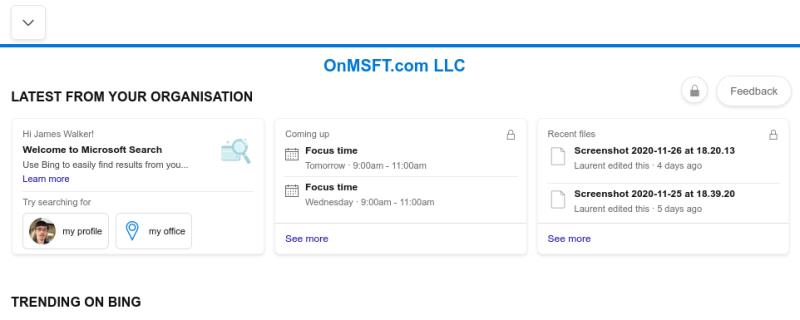
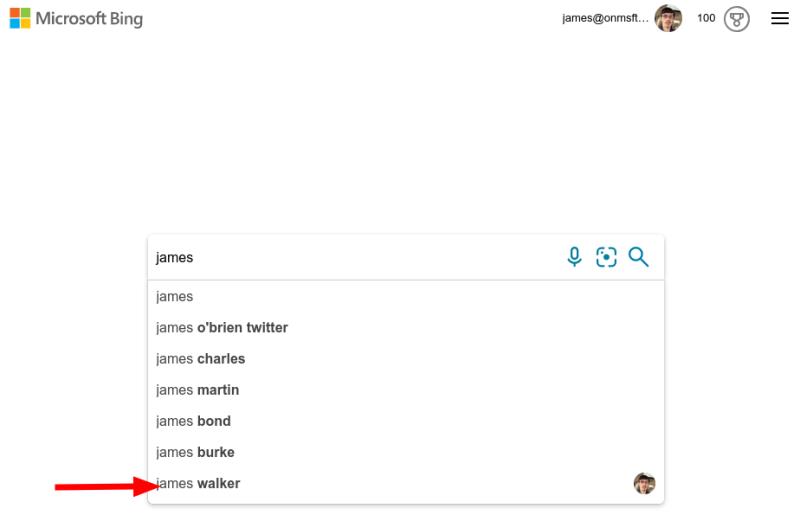
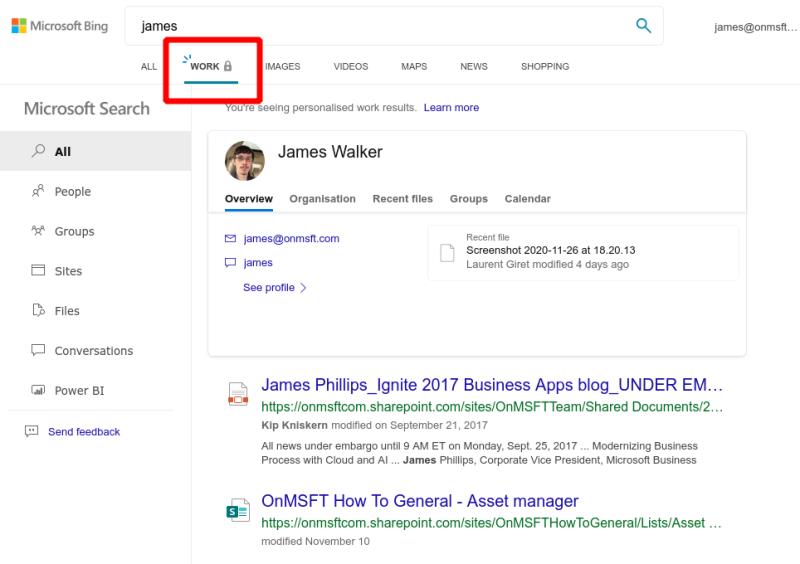





















![Ta reda på hur du gör försättssidor i Google Dokument [Enkla steg] Ta reda på hur du gör försättssidor i Google Dokument [Enkla steg]](https://blog.webtech360.com/resources3/images10/image-336-1008140654862.jpg)

